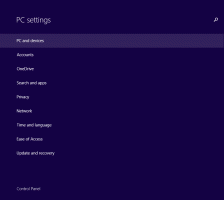Како онемогућити Виндовс Упдате у Виндовс 10 РТМ
Са Виндовс 10, Мицрософт је урадио неочекивано и непријатно промена одузимања контроле од крајњег корисника за инсталирање ажурирања. Сада, Хоме издање и Про издање не дозвољавају кориснику да лако контролише како се ажурирања испоручују и инсталирају на њихов ОС. У корисничком интерфејсу Виндовс Упдате апликације Подешавања, корисник може само да одложи или одложи ажурирања, али не постоји опција да их у потпуности онемогући и ручно провери да ли постоје ажурирања и да их селективно инсталира. Ако не можете да толеришете ову бесмислицу о аутоматском ажурирању и желите поново да контролишете своја ажурирања, ево шта можете да урадите да зауставите и онемогућите Виндовс Упдате у Виндовс 10 РТМ.
Реклама
Виндовс Упдате је заправо само обичан Виндовс сервисни процес. Када се заустави, ажурирања се неће преузимати и инсталирати. Тако, да бисте онемогућили Виндовс Упдате у оперативном систему Виндовс 10 РТМ
, можете онемогућити одговарајућу услугу. Ево како то радите.- Притисните Победити + Р пречице за приказ дијалога Покрени. Савет: Погледајте пуна листа свих Виндовс пречица на тастатури са Вин тастерима. Унесите следеће у поље Рун:
услуге.мсц

- На листи услуга, онемогућите услугу под називом Виндовс Упдате као што је приказано у наставку:
 Двапут кликните на њега и подесите његов тип покретања на онемогућен.
Двапут кликните на њега и подесите његов тип покретања на онемогућен. - Поново покрените Виндовс 10.
Ово ће онемогућити Виндовс Упдате и спречити Виндовс 10 да аутоматски преузима ажурирања и да их инсталира. Кад год желите да проверите да ли постоје и инсталирате ажурирања, можете само да омогућите услугу.
Метод 2. Користите уређивач смерница групе (само за Про, Ентерприсе и Едуцатион издање)
Само у издањима Виндовс 10 Про, Ентерприсе и Едуцатион, можете да користите смернице групе да подесите Виндовс Упдате да вас обавештава о ажурирањима, али не и да их преузима. Корисно је када не желите присилна ажурирања, али такође не желите да потпуно онемогућите ажурирања за Виндовс. Сваки пут када буду доступна нова ажурирања, Виндовс 10 ће вам показати обавештење о њима:
- Притисните Победити + Р пречице заједно на тастатури да бисте отворили дијалог Покрени. Савет: Погледајте пуна листа свих Виндовс пречица на тастатури са Вин тастерима. У пољу Рун откуцајте следеће:
гпедит.мсц

- Идите на следећи пут:
Конфигурација рачунара -> Административни шаблони -> Виндовс компоненте -> Виндовс Упдате
- Омогућите смерницу групе под именом Конфигуришите аутоматско ажурирање и подесите га на "2 - Обавести за преузимање и обавести за инсталацију":
 Сада отворите апликацију Сеттингс -> Упдате анд Сецутири -> Виндовс Упдатес. Тамо морате да кликнете на дугме "Провери ажурирања". Ово је веома важно, јер без овог трика Виндовс 10 неће применити промене које сте направили и неће аутоматски престати да преузима и инсталира ажурирања.
Сада отворите апликацију Сеттингс -> Упдате анд Сецутири -> Виндовс Упдатес. Тамо морате да кликнете на дугме "Провери ажурирања". Ово је веома важно, јер без овог трика Виндовс 10 неће применити промене које сте направили и неће аутоматски престати да преузима и инсталира ажурирања. - Ако ваш Виндовс 10 долази без уређивача смерница групе, примените подешавање регистра. Отвори Уредник регистра и идите на следећи кључ регистратора (креирајте га ако га већ немате):
ХКЕИ_ЛОЦАЛ_МАЦХИНЕ\СОФТВАРЕ\Полициес\Мицрософт\Виндовс\ВиндовсУпдате\АУ
Тамо креирајте нову 32-битну ДВОРД вредност под називом „АУОптионс“ и поставите је на 2:
 Поново отворите апликацију Подешавања -> Ажурирање и безбедност -> Виндовс ажурирања. Тамо морате да кликнете на дугме "Провери ажурирања". Ово је веома важно,
Поново отворите апликацију Подешавања -> Ажурирање и безбедност -> Виндовс ажурирања. Тамо морате да кликнете на дугме "Провери ажурирања". Ово је веома важно,
Поново покрените Виндовс 10 и готови сте. Имајте на уму да упркос подешавању опције групне политике, Виндовс Упдате каже „Доступне исправке ће бити преузете и инсталиране аутоматски“. Ако игнорише вашу поставку смерница, покушајте са трећим методом.
Трећи метод. Користите Винаеро Твеакер
Можете да онемогућите Виндовс Упдате у оперативном систему Виндовс 10 помоћу Винаеро Твеакер. Идите на Понашање -> Подешавања Виндовс ажурирања:
Користите ову опцију за уштеду времена да бисте избегли уређивање регистра и смерница групе.
Метод четири. Подесите своје бежичне или мобилне везе на мерене
Виндовс 10 не преузима ажурирања аутоматски када сте на ограниченој вези. Ову функцију можете користити да контролишете када се ажурирања преузимају и инсталирају. Након што завршите са инсталирањем ажурирања, можете само да подесите своју везу на без мерења.
Да бисте поставили везу као мерну, следите ове кораке:
- Отворите апликацију Подешавања притиском на Вин+И и идите на одељак Мрежа и Интернет.
- Кликните на Ви-Фи са леве стране, а затим кликните на „Напредне опције“ са десне стране.
- Омогућите прекидач „Постави као везу са ограничењем“ на положај Укључено.
Имајте на уму да ако сте на етернет конекцији, требало би да је поставите на Метеред као што је описано у чланку: Подесите Етхернет везу као мерену у Виндовс 10.
То је то. Реците нам који метод вам највише одговара.